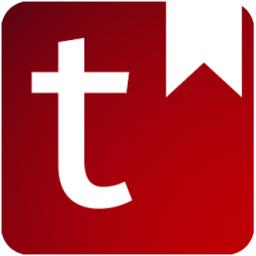
软件介绍
TagLystNext是一款实用的文件管理工具,该工具通过标签式管理文件,可以快速的对文件进行分类,整合文件资料,添加文件入库等;混乱的计算机文件通常会降低人们的工作效率,如果您平常没有分类管理文件的习惯,那么当您需要使用一份文件时,您将会花费大量的时间来查找文件;如果您不想把宝贵的时间浪费在查找文件上,那么从现在开始,您就可以开始使用TagLystNext来辅助您管理混乱的文件夹,有了这款软件,用户可以通过自定义编辑标签规则,快速的对计算机中的文件进行分类,这一切都是非常便捷的,需要的朋友欢迎下载体验。
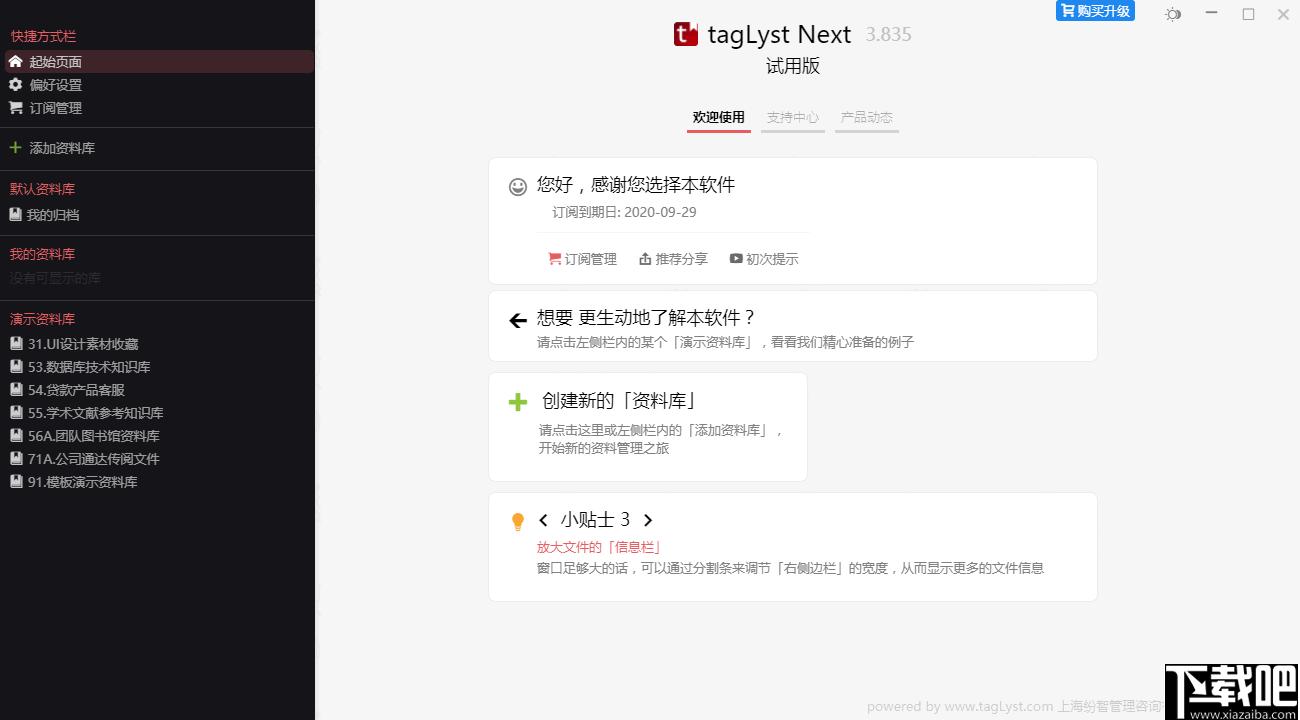
软件功能
1、智能分类文件
通过预定义的“标签规则”或主动添加文件标识,可以对各类文件进行自动、快速的分类。
2、有效的数据集成
通过标签规则、文件类型、文件日期和其他条件,有效地聚合您感兴趣的相关文件信息。
3、附加工作状态
通过在文件中添加“待定”、“对账”、“Jack负责”等“状态标签”,加强了分工合作和信息统计能力。
4、标签管理
随着您定义的标签越来越多,数据的维度也变得越来越丰富,而且更容易聚合和检索,这反映了数据积累的价值。
5、预览多种文档格式
无论是“加标签”还是查看信息,我们都可以一眼就知道文档的大致内容,而不需要逐个打开。
6、20+贴心辅助功能
我们还为数据收集和统计提供了一个非常实用的插件函数和模板。
软件特色
使用现有的文档习惯
按照文件管理器的操作习惯,管理文档和收集图片素材同样有效。
满足离线和云的需求
它可以完全离线使用,也可以访问受信任的第三方云服务或局域网,与团队共享标签和知识。
保持文档的原样
Taglyst不转换/封装文件内容。通过简单的“文件名”标记方法,文档的内容保持原样。
安全可靠,保护隐私
该软件只负责管理文件,不会将其上传到云上。您的文件将永远留在您的本地区域。
使用方法
将实体文件添加到数据库
由于“数据库”是一个文件夹,因此“数据库”中文件的内容将为“原样”,并且不会更改。
因此,我们可以使用包含许多文件的文件夹作为数据库,也可以随时通过操作系统的资源管理器将文件添加到数据库文件夹。
此外,我们可以通过以下两种方式“导入文件”
实体文件按钮
选择数据库,单击右侧的添加菜单实体文件,选择文件以确认移动(或复制副本)
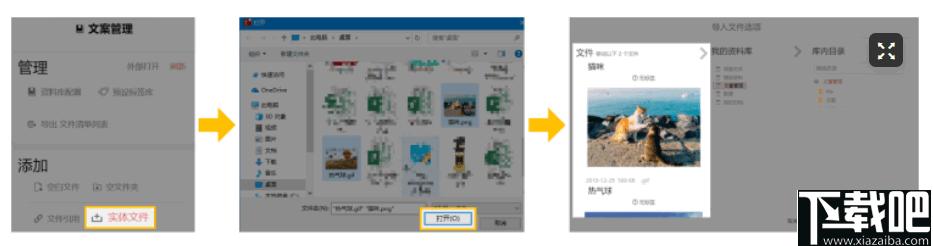
拖动文件导入
选择数据库并将文件拖到taglyst的主界面旁边,以确认移动(或复制副本)

请注意:导入的文件仍然是原始格式。甚至在下一个taglyst之外,我们也可以看到该文件并打开使用。
将文件引用链接添加到数据库
Taglystnext3.0支持“文件引用连接”(类似于快捷方式)的管理。只要使用“参考链接”,我们就可以将文件的链接添加到数据库中,而不用移动/复制实体文件本身。这样,“文件引用链接”上的任何标签操作都不会影响所引用文件的本体。
我们还可以通过以下两种方式添加文件引用链接
文件引用按钮
选择数据库,然后单击右侧的添加菜单文件引用按钮以确认引用链接的创建
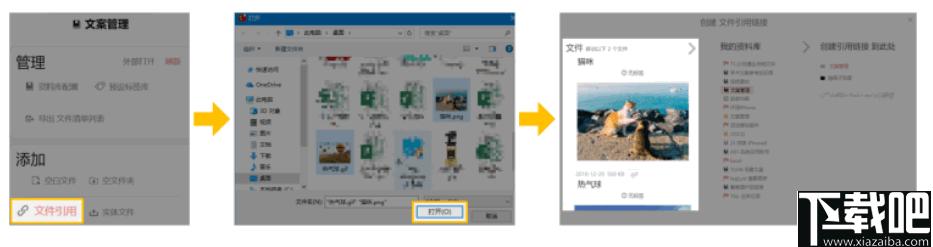
拖动文件导入
选择数据库并将文件直接拖到taglyst的主界面旁边,以确认参考链接的创建

将URL添加到Taglyst数据库
现在,我们可以将URL地址作为特殊文件直接添加到taglyst数据库中,这将使收集/分类网站更加方便。
URL链接按钮
选择数据库,单击右侧的添加菜单URL链接按钮,输入网站名称,粘贴/输入URL并保存
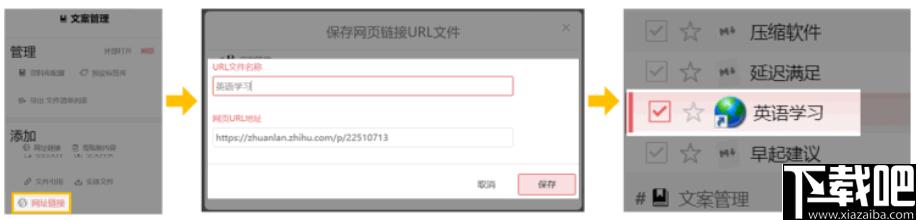
显示数据库中的文档列表
当我们选择数据库时,文档列表将显示在主界面的中心。
在文件列表的顶部,我们有多种显示模式和可切换的开关。

查看模式
我们有五种视图模式可用于显示文件列表
带有轻量级预览的“卡片模式”
传统的“列表模式”
“灵感流模式”用于瀑布效果(仅适用于满足预览条件的图片)
“统计模式”支持标签/文件夹统计
支持大卡片预览的“阅读流”模式
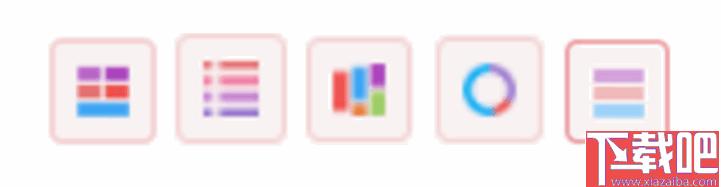
子文件夹搜寻开关
我们可以指定显示“子文件夹下的所有文件”还是仅显示“当前文件下的文件”。

文件分类
我们可以通过四种方式对文件列表进行排序:
默认模式;
新旧时间;
尺寸大小;
标签多少;

进行文件操作
选择文件
单选,我们可以单击文件卡/列表项以选择文件
多选,我们还可以通过单击“传统文档列表”中的“文件复选框”来选择多个文档
多选,或按住Ctrl/shift进行单击,就像使用主流文件管理器一样,选择多个文件
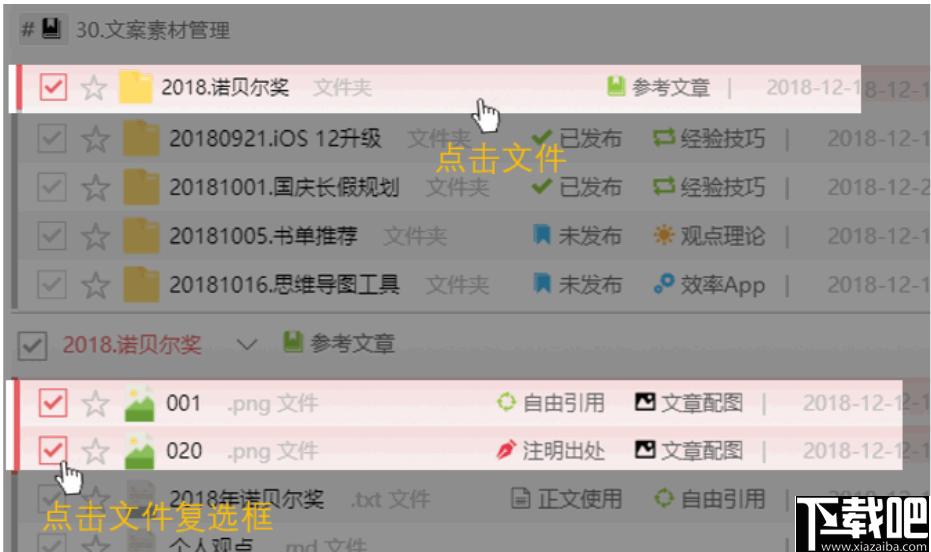
执行操作
无论何时选择文件,我们都可以对其执行一系列基本操作。至于文档的标签操作,我们将在下一篇文章中分别介绍它们。
基本操作菜单可以如下使用:
1.向右移动鼠标,然后选择基本功能
2.或“右键单击”所选文件,操作菜单将出现在右侧,然后选择基本功能
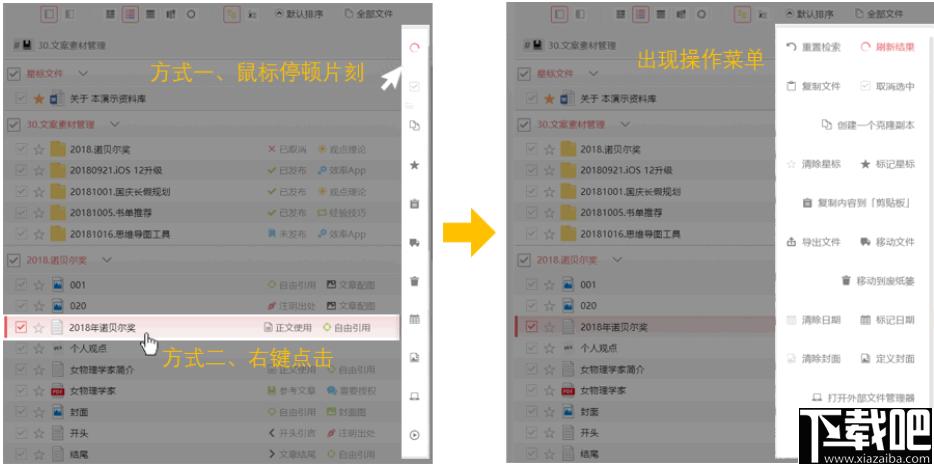
该文件的基本操作包括:打开文件(相当于双击执行)、打开文件所在的目录、移动/导出文件、丢弃/删除文件、修改文件标题、设置/取消文件星标、设置/取消自定义文件封面图、修订日期、创建克隆副本。
使用文档的“大预览”
“大预览”模式可以在大窗口中显示单个文件的预览内容,类似于Apple的快速外观。
启动模式1
选择文件,然后在右侧预览界面中单击放大按钮以启动大预览模式。
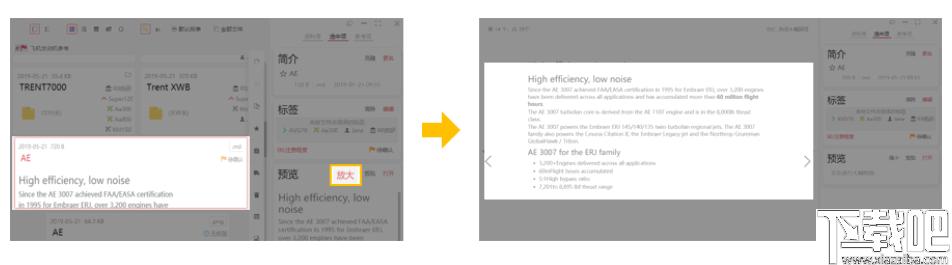
启动模式2
选择文件,按空格键启动预览模式。
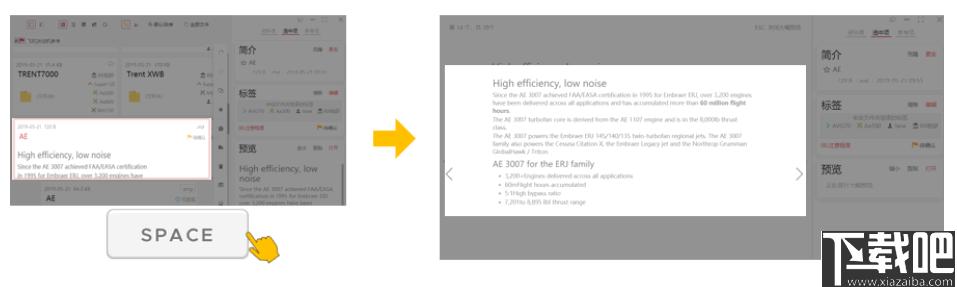
退出预览模式
启动“大预览”后,可以通过单击右侧预览界面中的“缩小”按钮或按“ESC”键来退出“大预览”模式。

隐藏带有特定后缀的文件
有时我们不希望显示数据库中的所有文件,例如*。DLL*。exe和其他与数据无关的文件。
然后,我们可以通过以下方式屏蔽它:
在左侧导航栏中的“首选项”,“文件功能选项”和“隐藏后缀”中,填写要隐藏的后缀名称(可以填充多个后缀)。
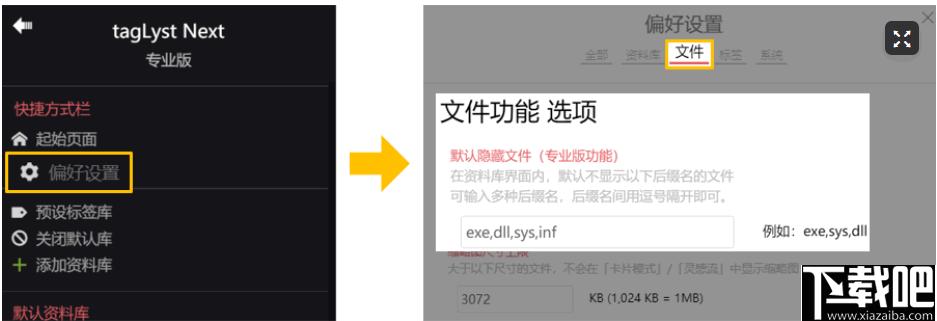
设置后,再次刷新文件列表,我们定义的带有“后缀”的文件将被自动隐藏。
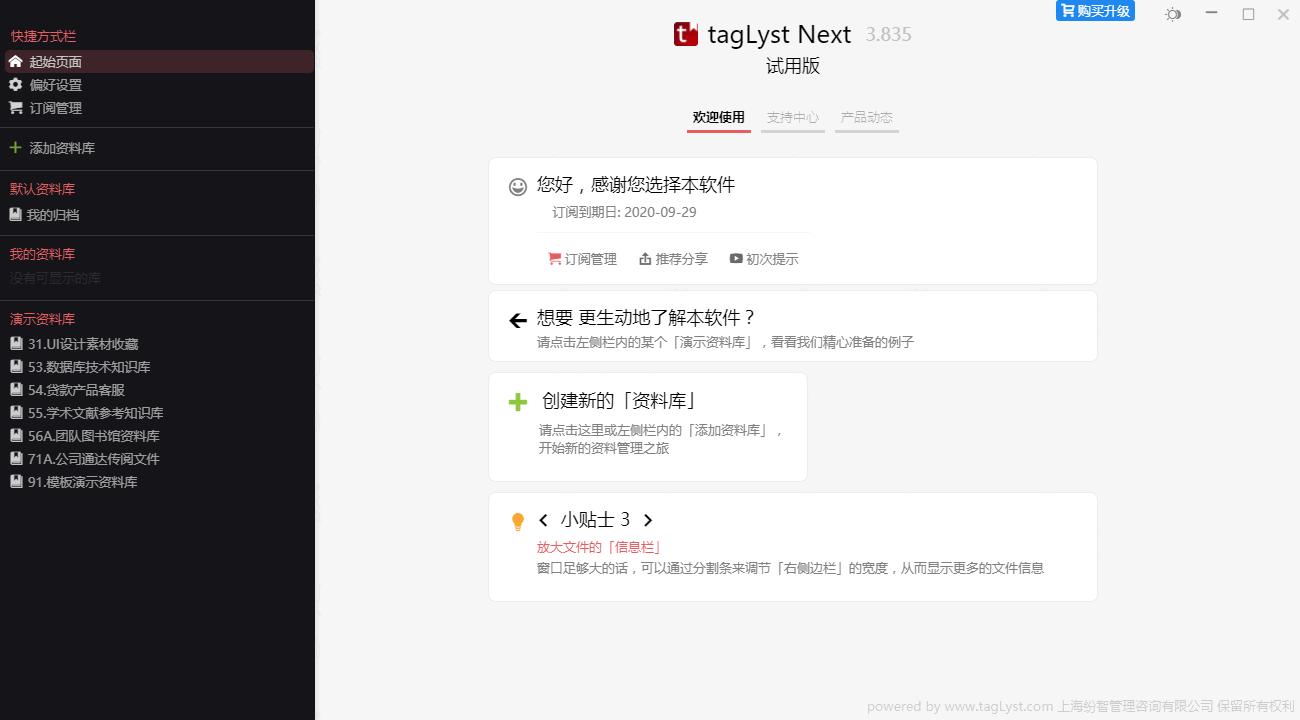
Tags:TagLyst Next下载,文件管理,文件分类
 Flash反编译大师浏览辅助 / 138.47MB / 2020-7-11 / WinAll, WinXP / /
Flash反编译大师浏览辅助 / 138.47MB / 2020-7-11 / WinAll, WinXP / / 小编点评:Flash编译大师是一个绿色小巧的flash反编.
下载 中邮证券独立下单软件股票证券 / 633.45MB / 2018-2-8 / WinAll, WinXP, Win7 / / 中邮证券有限责任公司 /
中邮证券独立下单软件股票证券 / 633.45MB / 2018-2-8 / WinAll, WinXP, Win7 / / 中邮证券有限责任公司 / 小编点评:中邮证券单独下单软件是由中邮证券官方退的一款准.
下载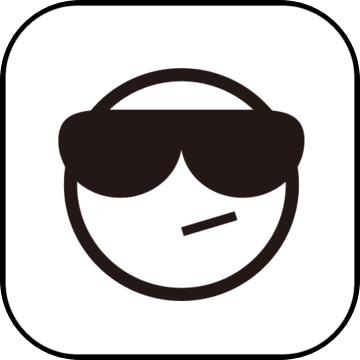 KKT2019年全国初级会计职称无纸化靠题库教育学习 / 728.38MB / 2011-3-21 / WinAll / /
KKT2019年全国初级会计职称无纸化靠题库教育学习 / 728.38MB / 2011-3-21 / WinAll / / 小编点评:KKT2019年全国初级会计职称无纸化靠题.
下载 文档转换成图片(Majorware PowerPoint to Image Converter)文件处理 / 590.70MB / 2010-10-3 / WinAll, Win7 / /
文档转换成图片(Majorware PowerPoint to Image Converter)文件处理 / 590.70MB / 2010-10-3 / WinAll, Win7 / / 小编点评:MajorwarePowerPoi.
下载 光速大师最新版网络加速 / 86.33MB / 2022-2-11 / WinAll, Win7 / /
光速大师最新版网络加速 / 86.33MB / 2022-2-11 / WinAll, Win7 / / 小编点评:光速大师破解版,破解试用功能,你可以.
下载 小学数学伴侣教育学习 / 701.42MB / 2018-1-6 / WinAll / /
小学数学伴侣教育学习 / 701.42MB / 2018-1-6 / WinAll / / 小编点评:小学数学伴侣是一款着重培养小朋友学数学的兴.
下载 零视界域名回收采集器浏览辅助 / 31.42MB / 2016-3-19 / WinAll, Win7 / /
零视界域名回收采集器浏览辅助 / 31.42MB / 2016-3-19 / WinAll, Win7 / / 小编点评:零视界域名回收采集器是一款方便好用.
下载 WinMount系统其它 / 688.28MB / 2017-6-18 / WinAll, WinXP / /
WinMount系统其它 / 688.28MB / 2017-6-18 / WinAll, WinXP / / 小编点评:WinMount是一个Windows工.
下载 文本编辑专业安装版(EmEditor)文本编辑 / 764.71MB / 2019-4-29 / WinAll / /
文本编辑专业安装版(EmEditor)文本编辑 / 764.71MB / 2019-4-29 / WinAll / / 小编点评:EmEditor文本编辑器是一款功能强.
下载 泰拉瑞亚Spelunky冒险地图游戏地图 / 120.74MB / 2010-11-29 / WinXP, Win7 / /
泰拉瑞亚Spelunky冒险地图游戏地图 / 120.74MB / 2010-11-29 / WinXP, Win7 / / 小编点评:泰拉瑞亚(Terraria)是一款拥有高.
下载 魔兽地图:时代之始1.58我的时代游戏地图 / 963.51MB / 2013-6-6 / WinAll, WinXP, Win7, win8 / /
魔兽地图:时代之始1.58我的时代游戏地图 / 963.51MB / 2013-6-6 / WinAll, WinXP, Win7, win8 / / 小编点评:时代之始1.58我的时代是时代之始.
下载 蓝叶影音盒(主流在线电台音乐盒)V1.2免费版下载 音乐播放 / 282.58MB / 2018-6-15 / Win8,Win7,WinXP / 简体中文 / 免费软件
蓝叶影音盒(主流在线电台音乐盒)V1.2免费版下载 音乐播放 / 282.58MB / 2018-6-15 / Win8,Win7,WinXP / 简体中文 / 免费软件 小编点评:软件介绍蓝叶影音盒集成了众多主流在线电.
下载 随申办市民云app下载-随申办市民云 v7.0.1 手机版生活服务 / 52.38MB / 2019-10-11 / /
随申办市民云app下载-随申办市民云 v7.0.1 手机版生活服务 / 52.38MB / 2019-10-11 / / 小编点评:软件介绍随申办市民云是一个随身携带的.
下载 巴士酷跑2破解版下载-巴士酷跑2无限金币版下载v1.0.1 安卓版
巴士酷跑2破解版下载-巴士酷跑2无限金币版下载v1.0.1 安卓版 竞速点击者汉化版下载-竞速点击者中文版下载v0.0.7 安卓版
竞速点击者汉化版下载-竞速点击者中文版下载v0.0.7 安卓版 密室的暗门游戏下载-密室的暗门手机版下载v1.0 安卓最新版
密室的暗门游戏下载-密室的暗门手机版下载v1.0 安卓最新版 最终幻想4月之归还安卓下载最新版-最终幻想4月之归还手机版下载v1.0.10 安卓中文版
最终幻想4月之归还安卓下载最新版-最终幻想4月之归还手机版下载v1.0.10 安卓中文版 历史的尘埃手机版下载-历史的尘埃游戏下载v1.8 安卓版
历史的尘埃手机版下载-历史的尘埃游戏下载v1.8 安卓版 蜗牛网货司机端app下载-蜗牛网货司机端官方版下载v1.4.6 安卓版
蜗牛网货司机端app下载-蜗牛网货司机端官方版下载v1.4.6 安卓版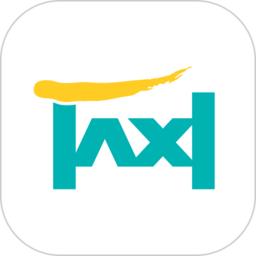 网约的士app下载-网约的士平台下载v4.4.0 安卓版
网约的士app下载-网约的士平台下载v4.4.0 安卓版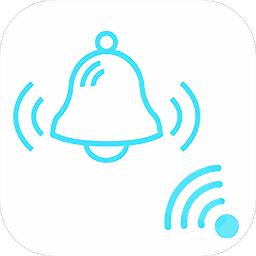 lexer软件下载-lexer手机版下载v7.0.84 安卓版
lexer软件下载-lexer手机版下载v7.0.84 安卓版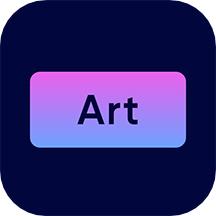 ai creator免费版下载-ai creator app下载v1.1 安卓版
ai creator免费版下载-ai creator app下载v1.1 安卓版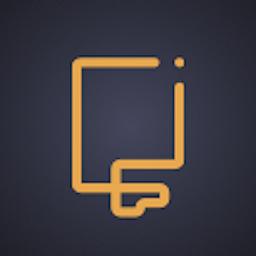 horizonaqua软件下载安装-horizon aqua官方版下载v3.0.5 安卓版
horizonaqua软件下载安装-horizon aqua官方版下载v3.0.5 安卓版 日语n3软件下载-日语n3官方版下载v2.3.1231 安卓最新版
日语n3软件下载-日语n3官方版下载v2.3.1231 安卓最新版 winzip手机版官方下载专业版-winzip高级版下载v7.1.0 安卓最新版本
winzip手机版官方下载专业版-winzip高级版下载v7.1.0 安卓最新版本
二进制领域简体中文版(暂未上线)
 射击枪战 / 941.74MB / 2013-7-10 / Win8,Win7,Vista,WinXP / 简体中文 / 免费软件 下载
射击枪战 / 941.74MB / 2013-7-10 / Win8,Win7,Vista,WinXP / 简体中文 / 免费软件 下载
神武天地劫手游下载-神武天地劫官方版下载v0.23.45 安卓版
 角色扮演 / 275.64MB / 2015-8-22 / Android / 中文 / v0.23.45 安卓版 下载
角色扮演 / 275.64MB / 2015-8-22 / Android / 中文 / v0.23.45 安卓版 下载
托卡城堡时装秀官方版下载游戏-托卡城堡时装秀最新版下载v1.8 安卓版
 儿童教育 / 409.17MB / 2023-6-4 / Android / 中文 / 广州然来科技有限公司 / v1.8 安卓版 下载
儿童教育 / 409.17MB / 2023-6-4 / Android / 中文 / 广州然来科技有限公司 / v1.8 安卓版 下载
美食大冒险酷跑手游下载-美食大冒险酷跑hd下载v1.0 官网安卓版
 益智休闲 / 171.15MB / 2010-5-12 / Android / 中文 / v1.0 官网安卓版 下载
益智休闲 / 171.15MB / 2010-5-12 / Android / 中文 / v1.0 官网安卓版 下载
极限坠落游戏下载-极限坠落3d手游下载v2.0 安卓版
 益智休闲 / 91.26MB / 2017-6-7 / Android / 中文 / v2.0 安卓版 下载
益智休闲 / 91.26MB / 2017-6-7 / Android / 中文 / v2.0 安卓版 下载
微微一笑单机版无限金币手游下载-微微一笑单机内购破解版下载v1.0 安卓最新版
 单机破解 / 605.18MB / 2015-11-3 / Android / 中文 / v1.0 安卓最新版 下载
单机破解 / 605.18MB / 2015-11-3 / Android / 中文 / v1.0 安卓最新版 下载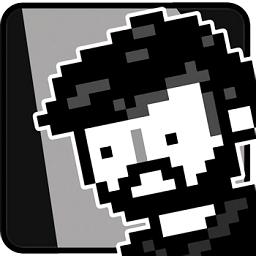
失踪的译文官方游戏下载-失踪的译文手游下载v0.0.1 安卓版
 冒险解谜 / 94.69MB / 2014-3-30 / Android / 中文 / v0.0.1 安卓版 下载
冒险解谜 / 94.69MB / 2014-3-30 / Android / 中文 / v0.0.1 安卓版 下载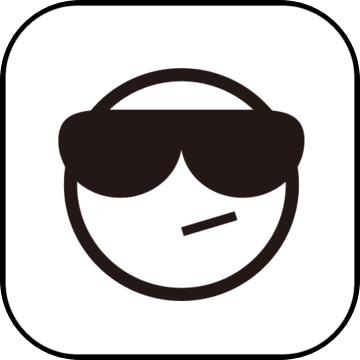
合并镇游戏下载-合并镇最新版下载v3.2.0 安卓版
 模拟经营 / 957.82MB / 2015-3-26 / Android / 中文 / v3.2.0 安卓版 下载
模拟经营 / 957.82MB / 2015-3-26 / Android / 中文 / v3.2.0 安卓版 下载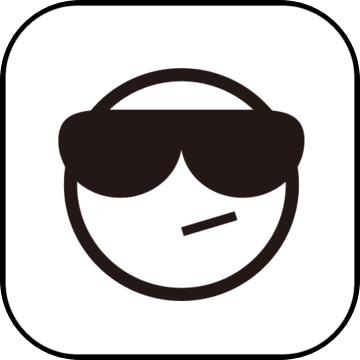
儿童宝宝植物乐园手机最新版下载-儿童宝宝植物乐园游戏下载v28.13 安卓版
 益智休闲 / 26.26MB / 2017-6-7 / Android / 中文 / 成都贝乐游网络科技有限公司 / v28.13 安卓版 下载
益智休闲 / 26.26MB / 2017-6-7 / Android / 中文 / 成都贝乐游网络科技有限公司 / v28.13 安卓版 下载
龙门传奇手游官方-龙门传奇游戏(暂未上线)v1.002 安卓版
 动作游戏 / 86.34MB / 2022-12-21 / Android / 中文 / v1.002 安卓版 下载
动作游戏 / 86.34MB / 2022-12-21 / Android / 中文 / v1.002 安卓版 下载
速度与冲刺破解版下载-速度与冲刺内购破解版下载v1.0.5 安卓版
 赛车竞速 / 475.78MB / 2013-9-25 / Android / 中文 / v1.0.5 安卓版 下载
赛车竞速 / 475.78MB / 2013-9-25 / Android / 中文 / v1.0.5 安卓版 下载
爱剧tv投屏手机版下载-爱剧tv投屏app(改名韩站TV投屏)下载v1.6 安卓版
 常用工具 / 681.68MB / 2017-5-8 / Android / 中文 / 东莞柯彩贸易有限公司 / v1.6 安卓版 下载
常用工具 / 681.68MB / 2017-5-8 / Android / 中文 / 东莞柯彩贸易有限公司 / v1.6 安卓版 下载
灵契之约游戏下载-灵契之约最新版下载v0.18.1 安卓版
 角色扮演 / 143.24MB / 2021-10-9 / Android / 中文 / v0.18.1 安卓版 下载
角色扮演 / 143.24MB / 2021-10-9 / Android / 中文 / v0.18.1 安卓版 下载